In diesem Abschnitt geht es hauptsächlich um die Erstellung einer JavaScript-Ausführungsumgebung mit Node.js unter Windows. Der allgemeine Ablauf ist jedoch für alle Betriebssysteme fast derselbe.
Was ist Node.js?
Kurz gesagt ist Node.js eine Software (ein Interpreter) zur Ausführung von JavaScript-Programmen.
Installation von Node.js
Alles, was Sie tun müssen, ist, die Datei aus
https://nodejs.org/ herunterzuladen und sie
zu installieren 1.
Es gibt zwei Versionen, LTS (Long Term Support) und Current, wobei LTS empfohlen wird.
Verwendung von Node.js
Um Node.js unter Windows zu verwenden, gehen Sie wie folgt vor.
-
Starten Sie eine Eingabeaufforderung (command prompt). Dafür:
> Windows-System > Eingabeaufforderung
Daraufhin wird das folgende Fenster angezeigt.
Microsoft Windows [Version 10.0.19043.2006] (c) Microsoft Corporation. All rights reserved. C:\Users\user> -
Versuchen Sie nun,
node -veinzugeben (
-vbedeutet Version anzeigen).Wenn Sie etwas wie
v14.17.6sehen (die Zahl hängt von der Version von Node.js ab, die Sie installiert haben), war die Installation erfolgreich. Wenn dies nicht der Fall ist und Sie eine Fehlermeldung erhalten, ist die Installation möglicherweise fehlgeschlagen.Microsoft Windows [Version 10.0.19043.2006] (c) Microsoft Corporation. All rights reserved. C:\Users\user>node -v v14.17.6 C:\Users\user>
Schreiben von einem JavaScript-Programm
Um einem JavaScript-Programm zu schreiben, können Sie einen beliebigen
Editor verwenden.
Hier zeige ich Ihnen wie Sie Notepad
(es wird von Anfang an
mit Windows installiert) als Editor verwenden können.
Bei der Erstellung des JavaScript-Programms müssen Sie darauf achten, wo Sie
die Datei speichern.
Nachdem Sie die Eingabeaufforderung aufrufen, befinden Sie sich
vermutlich im Ordner C:\Users\[Benutzername] (dies kann in einigen
Umgebungen etwas anders sein), so dass es einfacher ist, sie dort zu
erstellen.
Noch einfacher ist es, Notepad zu starten, indem Sie an der
Eingabeaufforderung
notepad [Dateiname]eingeben.
Die Dateinamen von JavaScript-Programm enden normalerweise mit .js, also
werden wir sie auch hier so benennen.
Vor .js können Sie einen beliebigen Namen verwenden, z. B. hello.js.
Microsoft Windows [Version 10.0.19043.2006]
(c) Microsoft Corporation. All rights reserved.
C:\Users\user>node -v
v14.17.6
C:\Users\user>notepad hello.js
C:\Users\user>
Daraufhin wird ein Notepad-Fenster angezeigt.
Wenn die von Ihnen angegebene Datei noch nicht existiert, werden Sie
gefragt, ob Sie eine neue Datei erstellen möchten; antworten Sie mit
Ja
.
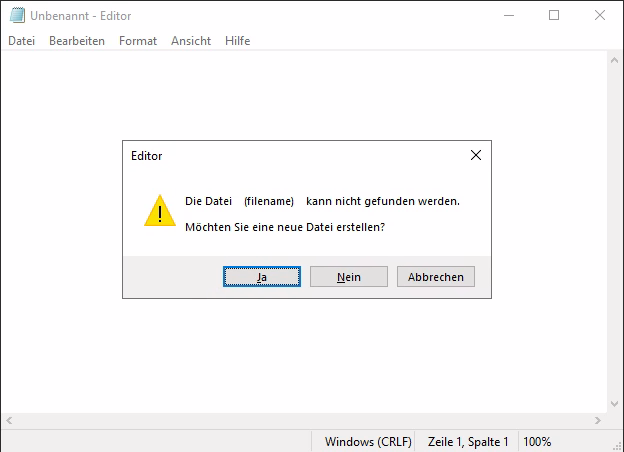
Sie können dann Ihren Text (also Ihr Programm) wie gewohnt schreiben. Wenn Sie die Datei speichern (Datei > Speichern bzw. Strg+S), wird die Datei in dem Directory (Ordner) erstellt, in dem Sie Notepad gestartet haben.
Wenn Sie wissen wollen, welche Dateien sich im aktuellen Directory
(Ordner) befinden, können Sie den Befehl dir (ls auf
Unix-ähnlichen Betriebssystemen) ausführen.
Microsoft Windows [Version 10.0.19043.2006]
(c) Microsoft Corporation. All rights reserved.
C:\Users\user>node -v
v14.17.6
C:\Users\user>notepad hello.js
C:\Users\user>dir
:
2022/10/01 14:00 55 hello.js
:
C:\Users\user>Wenn Sie sehen möchten, was in der Datei steht, können Sie
type [Dateiname]verwenden, um den Inhalt der Datei anzuzeigen.
Microsoft Windows [Version 10.0.19043.2006]
(c) Microsoft Corporation. All rights reserved.
C:\Users\user>node -v
v14.17.6
C:\Users\user>notepad hello.js
C:\Users\user>dir
:
2022/10/01 14:00 55 hello.js
:
C:\Users\user>type hello.js
console.log("Hello, World");
console.log(1 + 2 + 3);
C:\Users\user>Hier habe ich das folgende Programm geschrieben:
console.log("Hello, World");
console.log(1 + 2 + 3);
Ausführen der .js-Datei
Sie können dann
node [Dateiname]eingeben, um das Programm auszuführen.
Natürlich sollte [Dateiname] der Name der Datei sein, den Sie oben
erstellt haben.
Sie sollten dann
Hello, World
6
als Ergebnis Ihrer Ausführung sehen.
Microsoft Windows [Version 10.0.19043.2006]
(c) Microsoft Corporation. All rights reserved.
C:\Users\user>node -v
v14.17.6
C:\Users\user>notepad hello.js
C:\Users\user>dir
:
2022/10/01 14:00 55 hello.js
:
C:\Users\user>type hello.js
console.log("Hello, World");
console.log(1 + 2 + 3);
C:\Users\user>node hello.js
Hello, World
6
C:\Users\user>Wie man bequemer schreibt
Wie Sie oben sehen können, können Sie vorerst mit Notepad auskommen. Es ist jedoch nicht sehr nützlich, so dass Sie vielleicht einen besseren Texteditor installieren sollten. Notepad++ zum Beispiel ist ein leichtgewichtiger, aber recht nützlicher Editor.
Es gibt auch leistungsstarke Editoren, aber es ist noch nicht zu spät, sie in Betracht zu ziehen, wenn Sie mit der Programmierung etwas vertrauter sind.
Unter Linux ist es, wenn möglich (und höchstwahrscheinlich ist es so), eine gute Idee, ein Paketverwaltungssystem (yum, apt, pacman, etc., je nach Distribution) zu verwenden.